QQ浏览器将图片插入文档的方法
2023-02-20 14:12:52作者:极光下载站
qq浏览器是一款功能强大且丰富的极速浏览器,在这款浏览器中我们不仅可以得到高速的上网体验以及全面的安全保护,还能自定义浏览器的皮肤、主页以及工具栏等。有的小伙伴不喜欢在电脑上下载软件占用内存,这个时候我们就可以直接使用QQ浏览器来完成各种工作,例如编辑文档以及给文档添加图片等。QQ浏览器自带有腾讯文档功能,我们可以直接登录腾讯文档,然后在QQ浏览器中对文档进行图片的插入以及编辑。有的小伙伴可能不清楚具体的操作方法,接下来小编就来和大家分享一下QQ浏览器将图片插入文档的方法。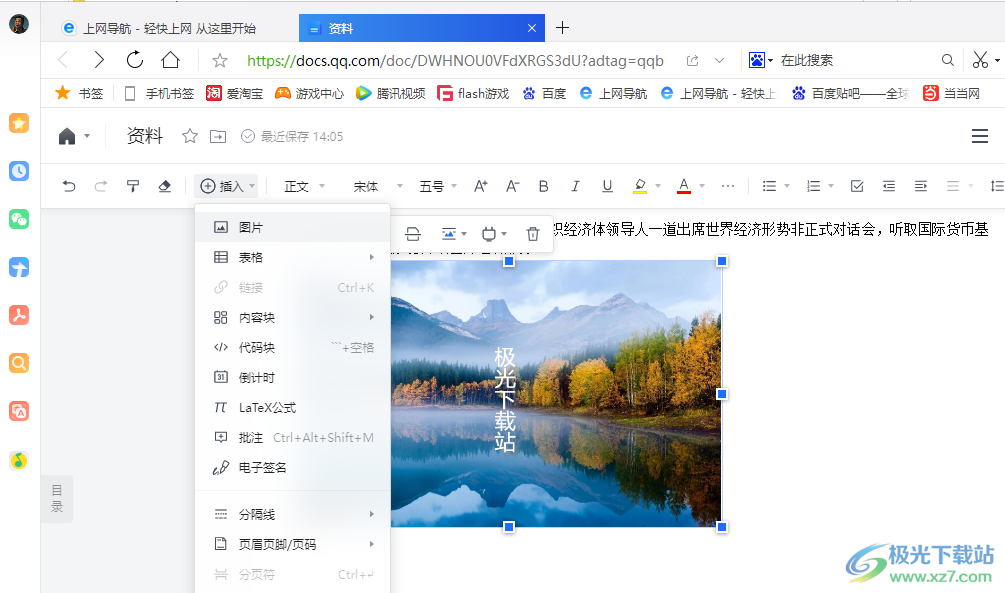
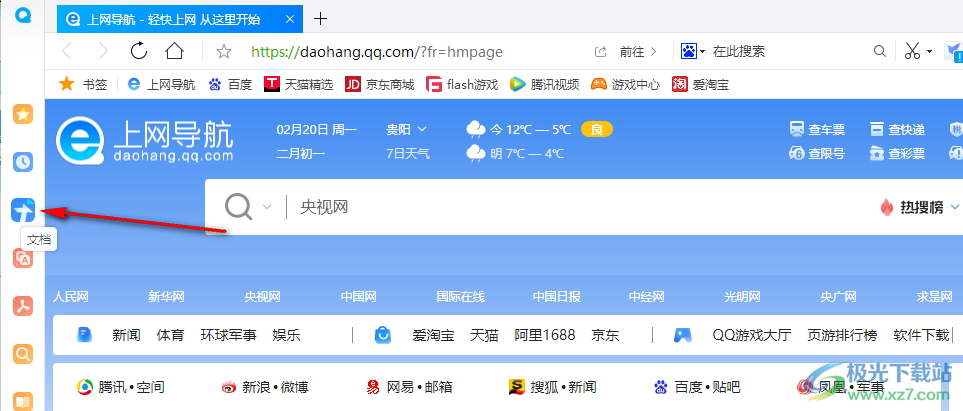
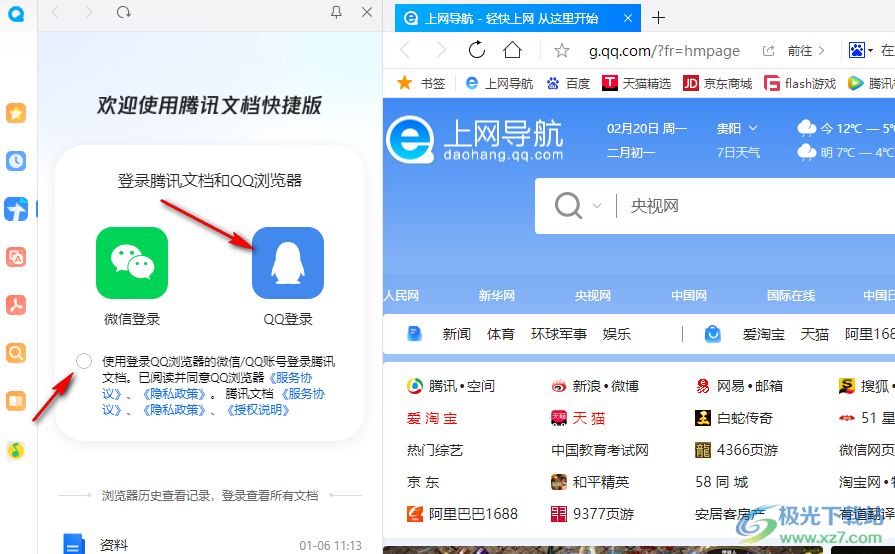
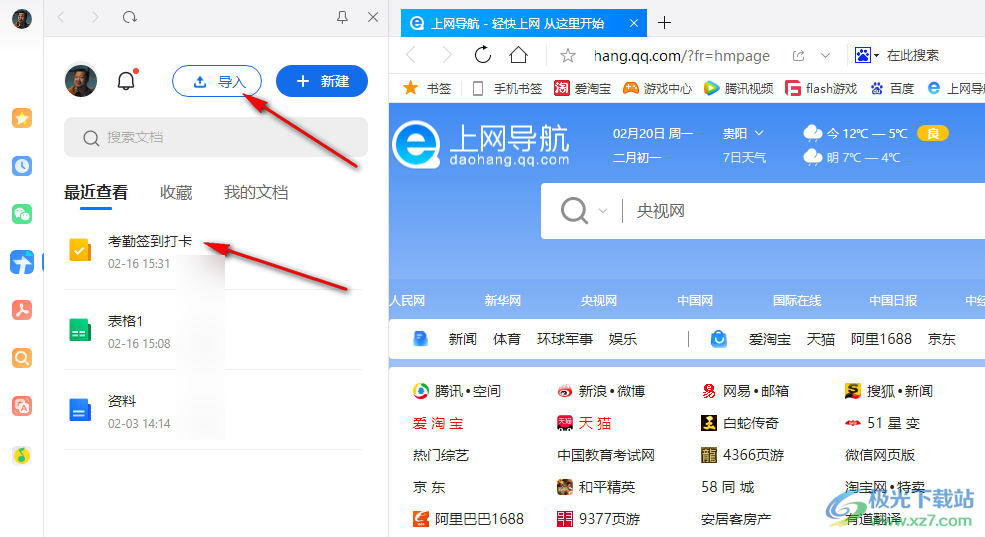
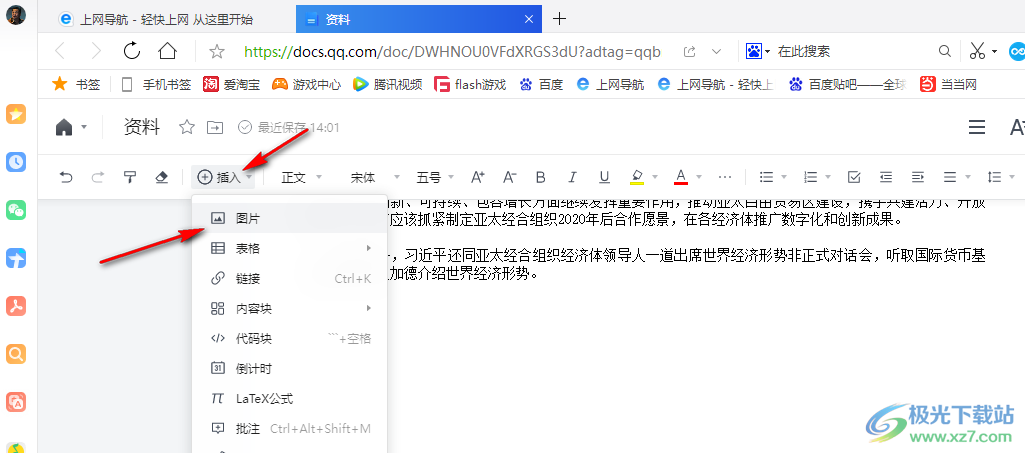
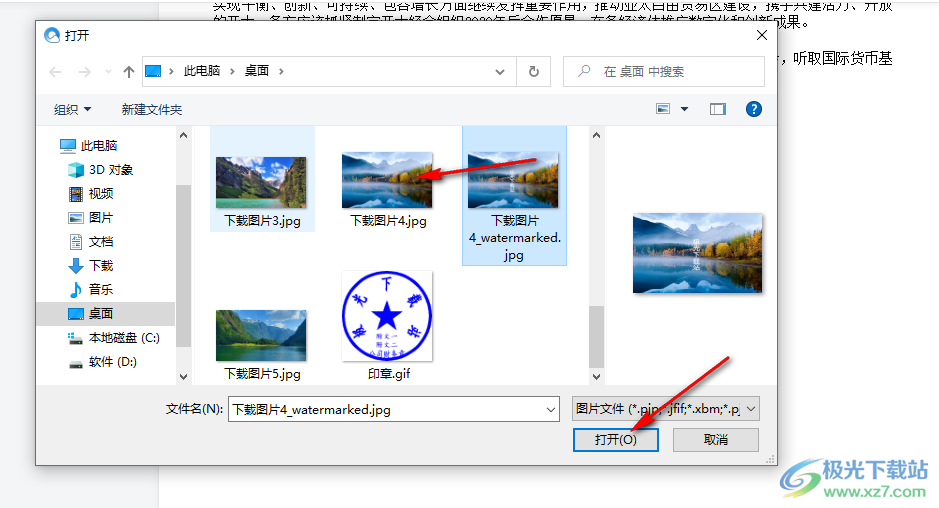
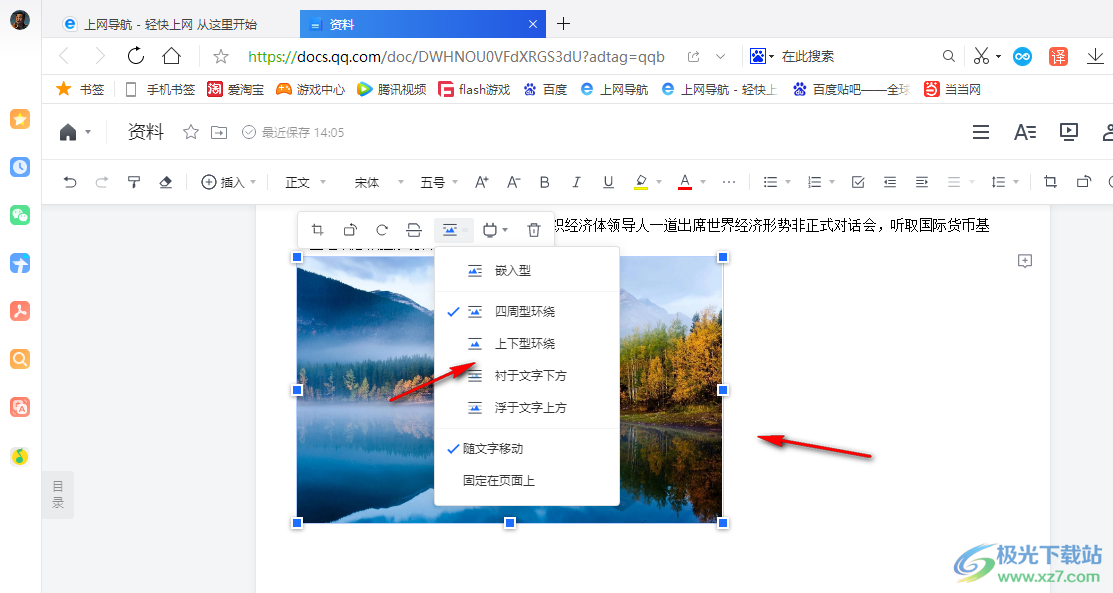
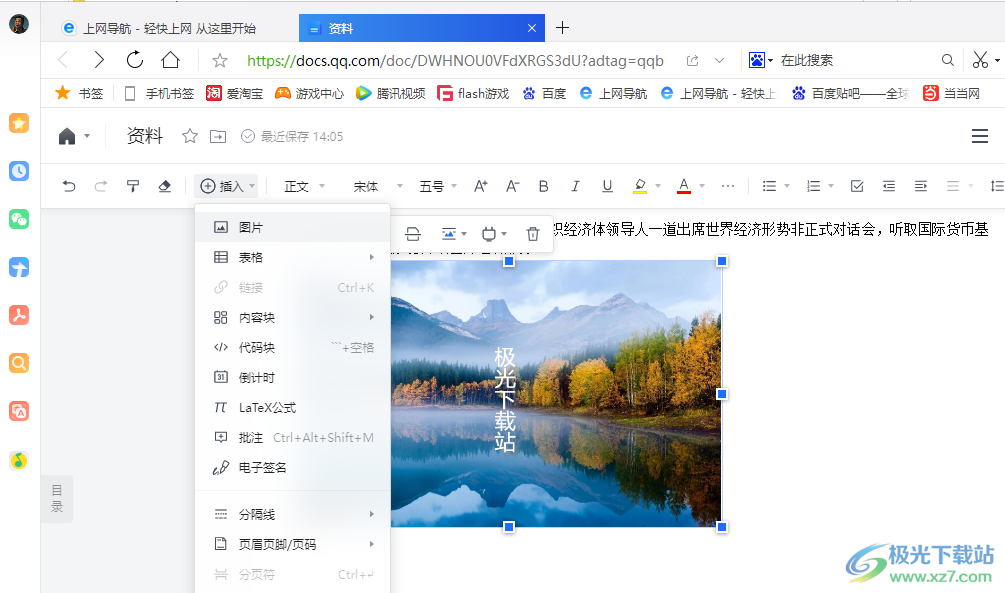
方法步骤
1、第一步,我们先打开QQ浏览器软件,然后在浏览器的左侧列表中找到“文档”图标,点击打开该图标
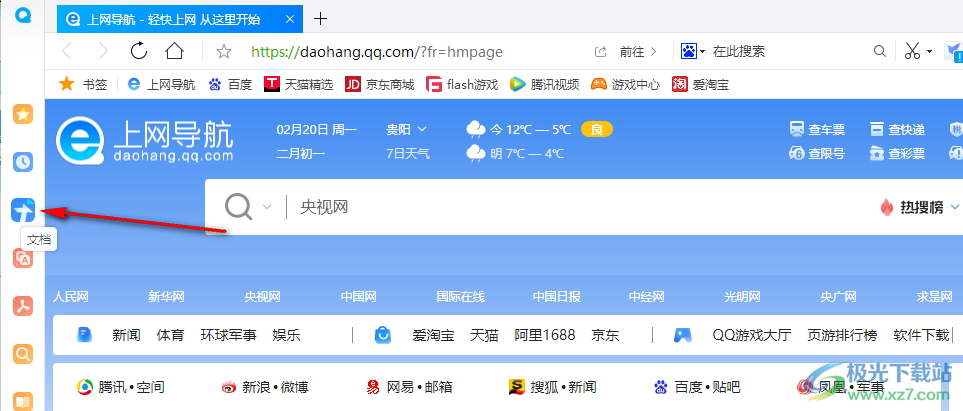
2、第二步,打开“文档”图标之后,我们可以看到是腾讯文档,将同意选项进行勾选,再选择一种登录方式
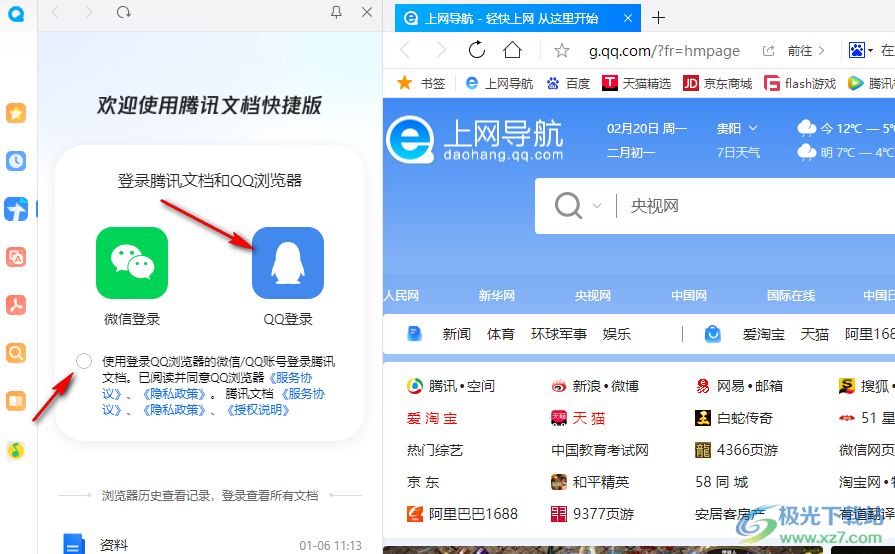
3、第三步,完成腾讯文档的登录之后,我们进入腾讯文档页面,在该页面中我们可以直接打开“我的文档”或是“最近查看”列表中的文档,也可以点击“导入”选项,导入本地文件之后再打开
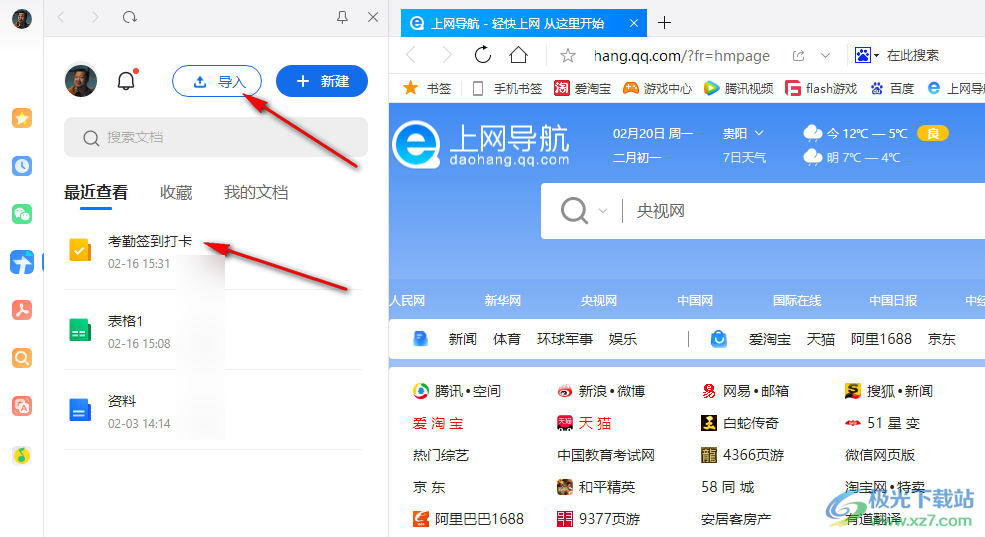
4、第四步,我们打开文档之后,在工具栏中找到“插入”选项,打开该选项再在下拉列表中找到“图片”选项,打开该选项
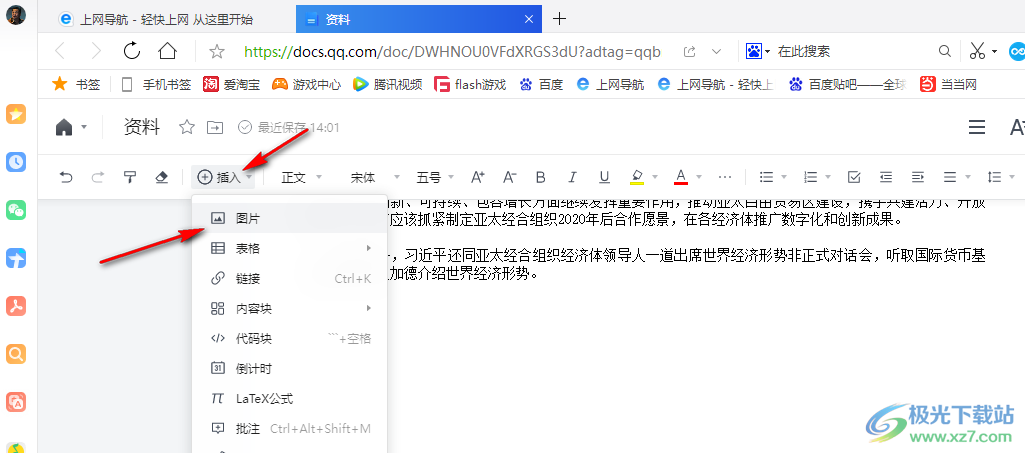
5、第五步,点击“图片”选项之后,我们进入文件夹页面,在该页面中找到自己需要的图片并点击“打开”选项即可
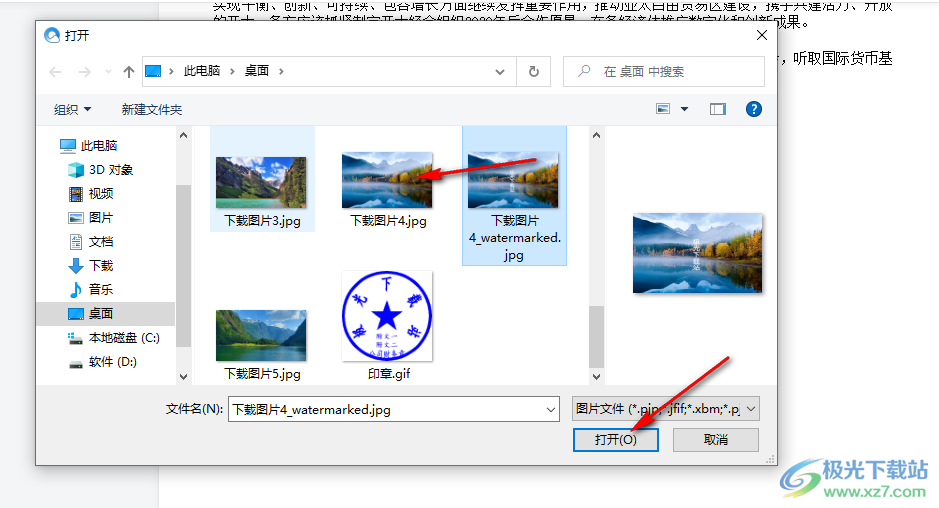
6、第六步,插入图片之后,我们在页面中调整好图片的大小以及位置,还可以对图片的环绕方式进行设置
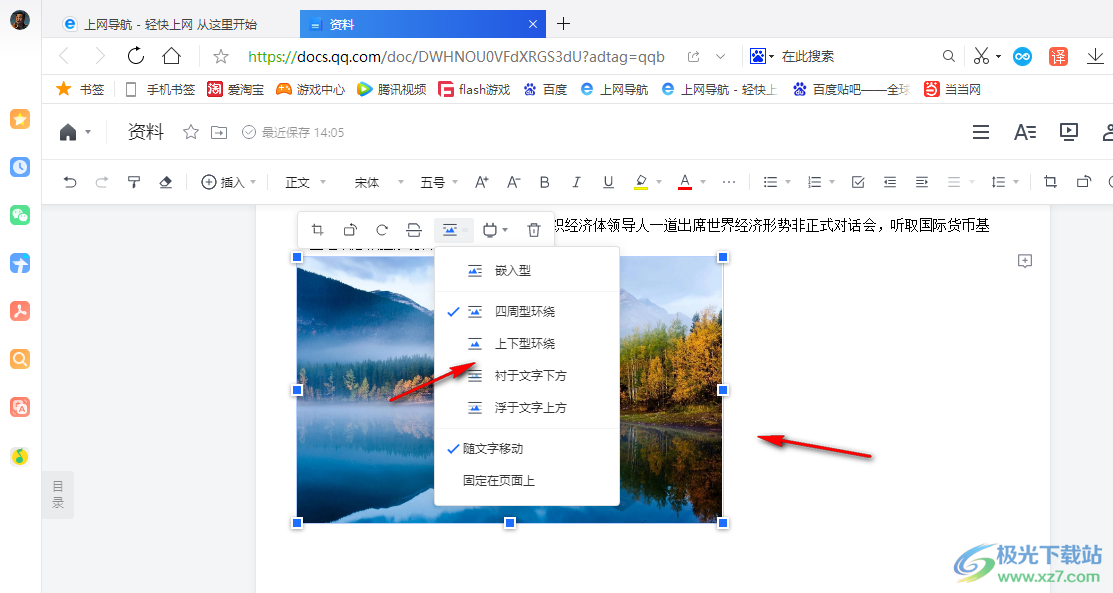
以上就是小编整理总结出的关于QQ浏览器将图片插入文档的方法,我们打开QQ浏览器,然后在浏览器左侧的工具栏中找到文档选项,打开该选项并完成登录,接着在腾讯文档页面中点击打开一个文档,在文档页面中点击“插入”选项,再选择“图片”工具,最后打开自己需要的图片并设置好图片的大小以及位置即可,感兴趣的小伙伴快去试试吧。
